bluetooth蓝牙怎么连接音响 电脑连接蓝牙音箱步骤
更新时间:2024-07-01 10:07:44作者:xtyang
蓝牙技术的发展让音响设备与电脑之间的连接变得更加便捷,连接蓝牙音箱到电脑的步骤并不复杂,首先打开电脑的蓝牙功能,然后在蓝牙音箱上启动配对模式。接着在电脑的蓝牙设置中搜索并选择要连接的蓝牙音箱,最后确认配对码即可完成连接。这种无线连接方式不仅省去了繁琐的线缆连接步骤,还能让音乐随时随地流畅播放。通过蓝牙连接音响与电脑,我们可以尽情享受高品质音乐带来的愉悦体验。
具体步骤:
1.打开蓝牙音箱的电源开关。

2.在电脑中打开“Windows设置”,打开设备-蓝牙。
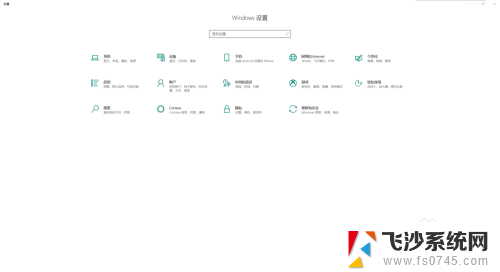
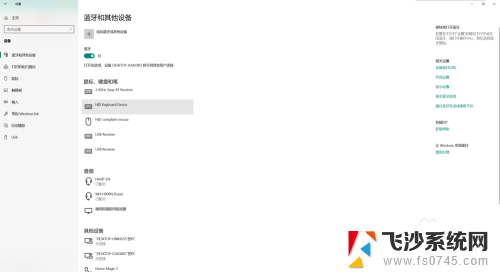
3.然后点击“添加蓝牙或其他设备”选项。
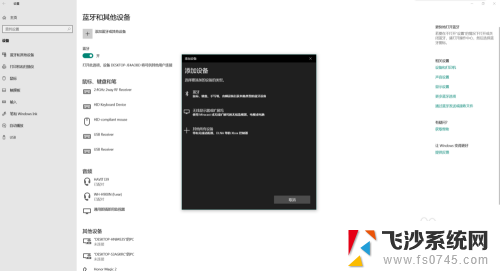
4.接着点击“蓝牙”,搜索要链接的蓝牙音箱。
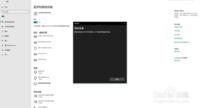
5.找到要连接的蓝牙音箱,点击开始连接。
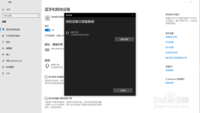
6.连接成功,现在就可以通过电脑使用蓝牙音箱了。
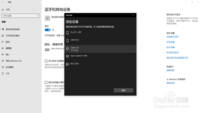
7.以上就是使用电脑连接蓝牙音箱的方法了,大家快去试试吧。
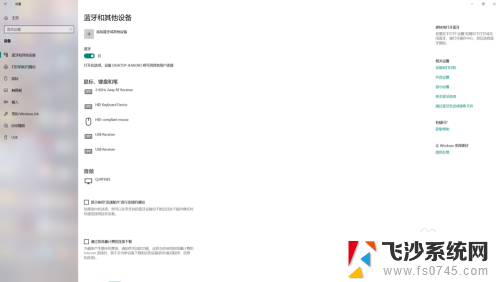
以上是关于如何连接蓝牙音响的全部内容,如果您遇到这种情况,可以按照以上方法解决,希望对大家有所帮助。
- 上一篇: 电脑网线插那 如何正确连接电脑网线
- 下一篇: 微信电脑版能视频聊天吗 微信电脑版视频聊天怎么用
bluetooth蓝牙怎么连接音响 电脑连接蓝牙音箱步骤相关教程
-
 手提电脑蓝牙怎么连接音响 蓝牙音箱连接电脑步骤
手提电脑蓝牙怎么连接音响 蓝牙音箱连接电脑步骤2024-05-11
-
 怎么蓝牙连接音响 电脑连接蓝牙音箱步骤
怎么蓝牙连接音响 电脑连接蓝牙音箱步骤2024-04-18
-
 电脑有办法连接蓝牙音响吗 蓝牙音箱连接电脑步骤
电脑有办法连接蓝牙音响吗 蓝牙音箱连接电脑步骤2024-06-25
-
 笔记本蓝牙连接蓝牙音箱 电脑连接蓝牙音箱步骤
笔记本蓝牙连接蓝牙音箱 电脑连接蓝牙音箱步骤2024-03-28
- 电脑能开蓝牙连接音响吗 蓝牙音响连接电脑步骤详解
- 电脑怎样连接蓝牙音箱 电脑连接蓝牙音箱步骤
- 蓝牙音响能连接台式电脑吗 蓝牙音箱怎么与电脑连接
- 金正音响蓝牙怎么连接 金正音响蓝牙连接步骤
- 电脑蓝牙音响怎么连接 蓝牙音箱和电脑如何配对连接
- 斐讯ai音箱怎么连接蓝牙 斐讯音响蓝牙连接教程
- windows电脑如何复制粘贴 笔记本电脑复制文件的方法
- window 企业版 Windows 10各版本功能区别
- windows pdf 笔记 自由笔记APP的笔记怎样导入PDF
- windows是如何开启电脑高性能? 电脑开启高性能模式的步骤
- windous怎么分屏 电脑屏幕分屏操作步骤
- windows字体全部显示黑体 文字黑色背景怎么设置
电脑教程推荐
- 1 windows字体全部显示黑体 文字黑色背景怎么设置
- 2 苹果装了windows如何进去bois 怎么在开机时进入BIOS系统
- 3 window联不上网 笔记本无法连接无线网络怎么办
- 4 如何关闭检查windows更新 笔记本电脑如何关闭自动更新程序
- 5 windowsx怎么设置开机密码 笔记本电脑开机密码设置方法
- 6 windows七笔记本电脑动不了怎么办 笔记本无法启动黑屏怎么办
- 7 win0默认游览器 电脑默认浏览器设置方法
- 8 win0忘记密码 笔记本电脑登录密码忘记怎么办
- 9 thinkpad在bios里设置电池 笔记本BIOS中自带电池校正功能使用方法
- 10 windowsserver文件服务器搭建 Windows Server 2012搭建网络文件服务器步骤